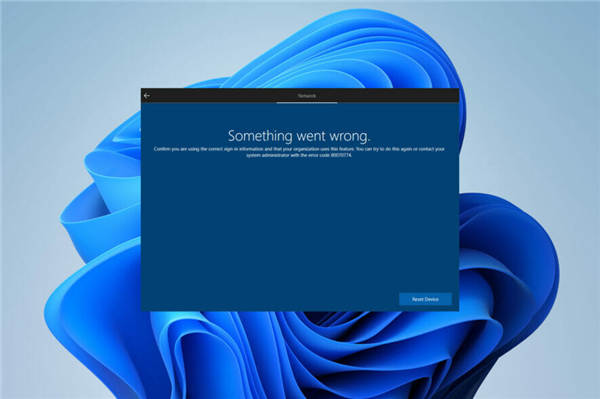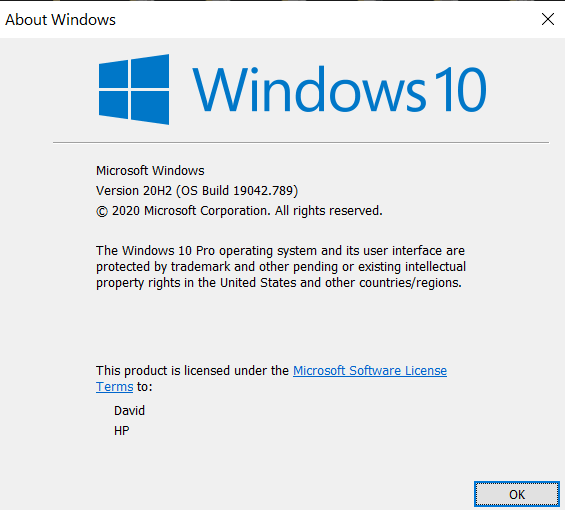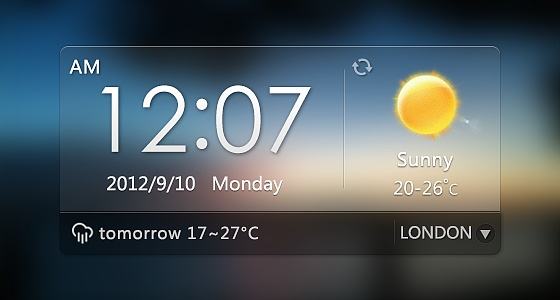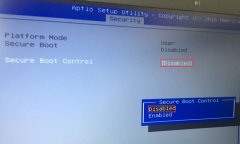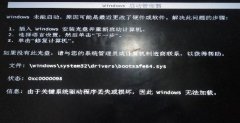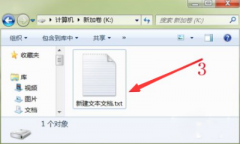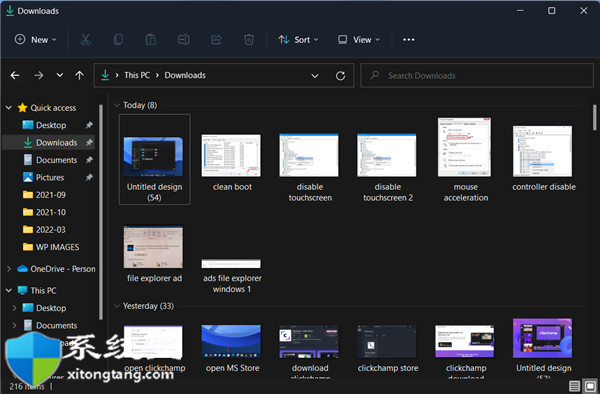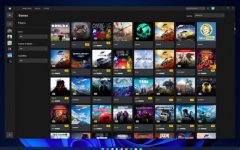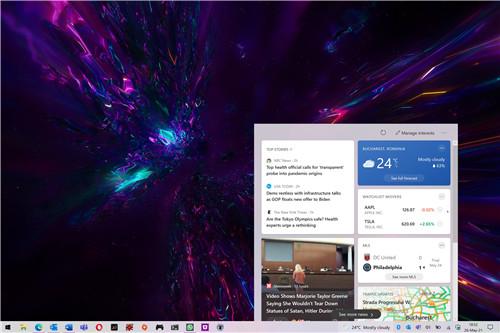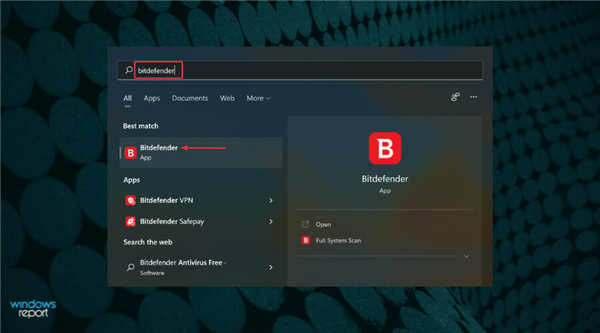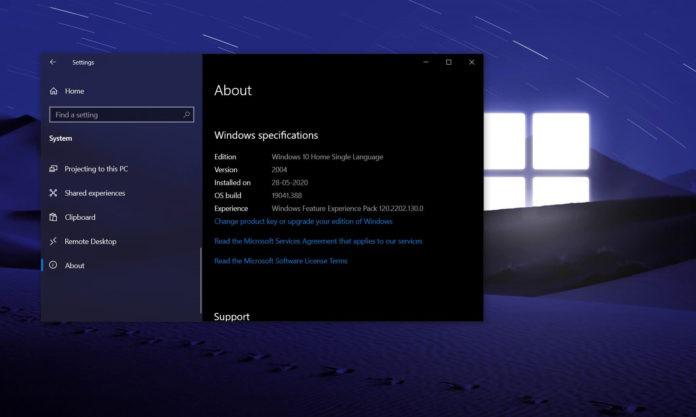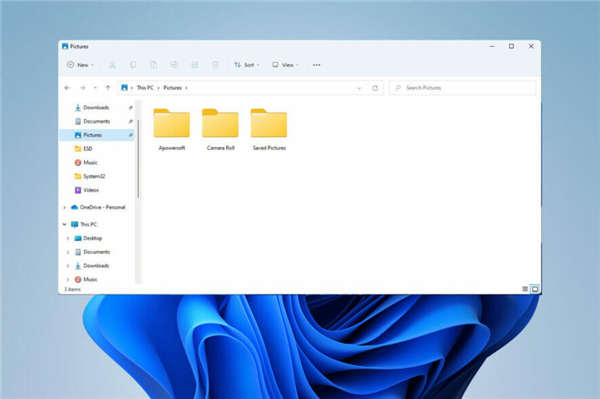蓝牙耳机不停地断开连接?修复:蓝牙耳机在Win11上不断断开连接问题的方法
对于很多人来说,在手机、平板电脑或笔记本电脑上听音乐是他们一天中很重要的一部分。这可以通过耳机或扬声器完成,但技术已经先进,现在蓝牙耳机因其方便而越来越受欢迎。
蓝牙是一种流行的方法,它使用短距离无线电信号与设备通信并在手机和耳机等两个设备之间传输数据。
虽然它们使用方便,但蓝牙耳机并不完美,它们也有自己的问题,例如,蓝牙耳机容易断开连接。
蓝牙耳机在工作时很棒,但在不工作时就不那么好了。如果您的蓝牙耳机一直断开连接,您需要在尝试修复它之前找到根本原因。
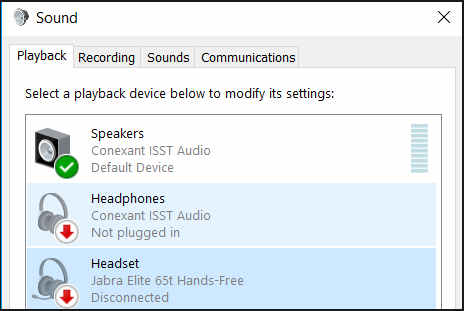
• 您的设备不在范围内- 蓝牙设备遇到音频问题的最常见原因是它不在蓝牙信号范围内。蓝牙的范围有限,通常小于 30 英尺。您可能需要靠近设备或稍后重试。
• 设备上的电池已完全耗尽——蓝牙设备只有在有足够的电量来维持连接时才能保持连接。如果您使用的是无线设备,请检查电池电量并在必要时对其充电,然后再继续。
• 您的耳机和设备未正确配对- 蓝牙系统可以同时连接多个设备,但它们一次只能与一个设备配对。例如,如果您已将它们与手机配对,然后尝试将它们与笔记本电脑一起使用,则可能是您的耳机仍与手机配对并尝试连接手机而不是笔记本电脑。
• 干扰– 这是蓝牙耳机的一个主要问题,它可能导致连接随机中断。有许多潜在的干扰源,其中两个设备需要直接相互连接。耳机经常需要找到信号才能连接,如果信号很弱,连接会不时中断。
• 您的设备驱动程序需要更新——更新驱动程序是解决蓝牙问题的第一步。您可以从制造商的网站上找到适用于您系统的最新驱动程序。如果这不能解决问题,请继续更新您的蓝牙软件和固件。
如果您遇到上述任何问题并且您的蓝牙耳机不断断开连接,有一些解决方案可以解决该问题。
一.重启蓝牙服务
1. 同时按下Windows+R键打开运行窗口。
2. 在“运行”对话框中键入services.msc 。
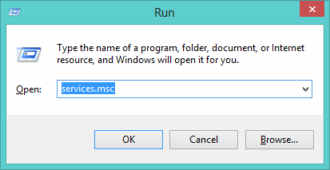
3. 找到蓝牙支持服务,右键单击并选择重新启动。
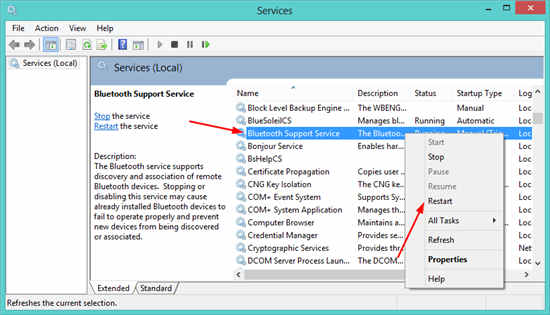
4. 再次右键单击并选择属性。
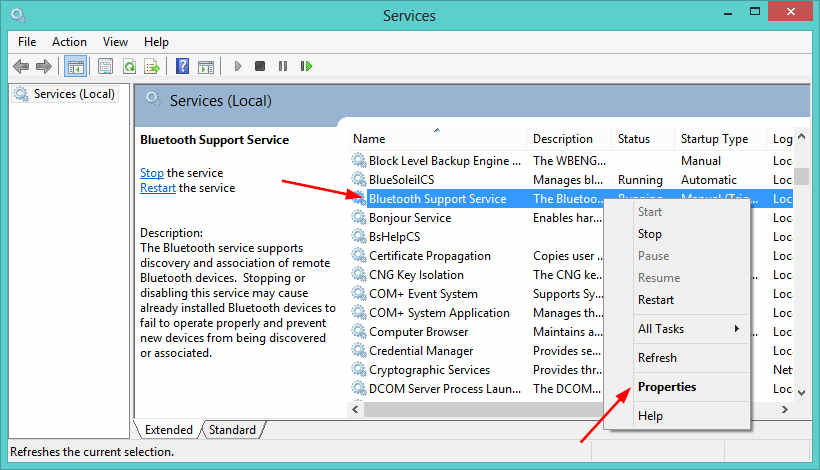
5. 在常规选项卡下,选择自动 作为启动类型,然后单击确定。
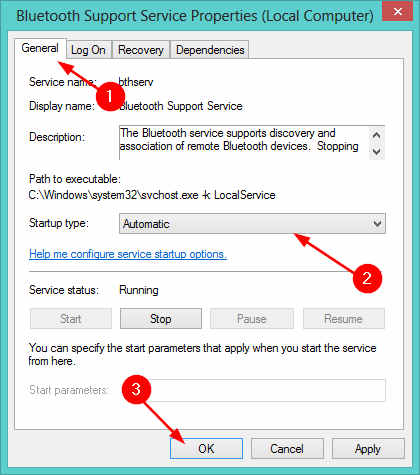
6. 再次尝试连接。
二.更新蓝牙驱动
在更新和卸载驱动程序时,手动过程可能有点乏味。如果您正在寻找捷径,DriverFix就是答案。
这是一个第三方工具,通过下载、安装和更新驱动程序为您完成所有工作。更好的是,它对您的 PC 绝对安全,并使您的驱动程序保持最新,因此您永远不必密切关注过时的驱动程序。
三.卸载并重新安装蓝牙驱动程序
四.运行蓝牙疑难解答